어떻게 데이터 유효성 검사에 입력 메시지를 추가하는
이 기사에서는 Microsoft Excel에서 VBA를 사용하여 셀에 특정 항목을 입력하는 동안 데이터 유효성 검사에 입력 메시지를 추가하는 방법을 알아 봅니다 .
Data Validation은 시트에 입력해야하는 데이터 유형을 정의 할 수 있도록 범위 또는 데이터의 항목을 제한하는 데 사용되는 도구입니다 .
예를 들어 이해해 봅시다 :-
D 열에 국가 이름이 있고 A1 셀에 국가 이름에 대한 드롭 다운 필터를 만들려고합니다.
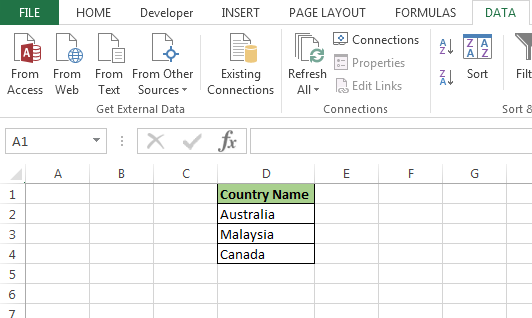
A1 셀을 강조 표시하고 드롭 다운 목록을 국가 이름으로 만들고 범위에 입력해야하는 항목을 사용자에게 알리는 메시지를 넣습니다.
아래 주어진 단계와 코드를 따르십시오 :-
-
Alt + F11 키를 눌러 VBE 페이지를 엽니 다.
-
코드를 작성하려면 모듈을 삽입하십시오.
-
아래에 언급 된 코드를 작성하십시오 :-
Sub DropDownFilter()
Dim lastrow As Long
lastrow = Worksheets("sheet1").Cells(Rows.Count, "D").End(xlUp).Row
With Range("A1:A10").Validation
.Add Type:=xlValidateList, AlertStyle:=xlValidAlertStop, Operator:=xlBetween, Formula1:="=$D$2:$D" & lastrow
.IgnoreBlank = True
.InCellDropdown = True
.InputTitle = "Message"
.InputMessage = "Enter only countries name"
Range("A1:A10").Interior.ColorIndex = 37
End With
End Sub
코드 설명 :-
먼저 모든 변수를 정의한 다음 동적 드롭 다운 필터를 만드는 데 도움이되는 범위를 만들었습니다. 마찬가지로 입력 제목과 입력 메시지를 정의했습니다. 그런 다음 드롭 다운 목록을 만들 대상을 정의한 다음 셀을 색상으로 채 웁니다.
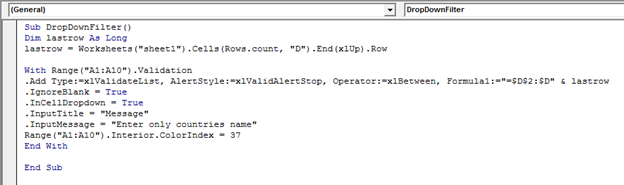
코드를 실행하려면 키보드에서 F5 키를 누르세요
-
국가 별 드롭 다운 목록이 생성됩니다.
-
또한 셀은 색상으로 채워집니다.
-
또한 범위에 새 국가 이름을 입력 할 때마다 드롭 다운 목록에서 자동으로 국가 이름을 선택합니다.
-
A1 : A10 범위의 선택된 셀에 메시지가 나타납니다.
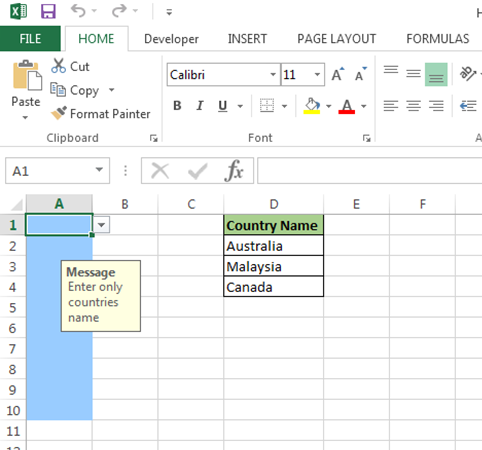
이런 식으로 Microsoft Excel에서 VBA를 통해 데이터 유효성 검사에 입력 메시지를 추가 할 수 있습니다.
![]()
_ 블로그가 마음에 들면 Facebook에서 친구들과 공유하세요. Twitter와 Facebook에서도 팔로우 할 수 있습니다 ._
_ 우리는 여러분의 의견을 듣고 싶습니다. 우리가 작업을 개선, 보완 또는 혁신하고 더 나은 서비스를 제공 할 수있는 방법을 알려주십시오. [email protected]_로 문의 해주세요